goldwave怎么启用记录自动保存功能?goldwave启用记录自动保存功能教程
时间:2022-10-26 22:19
今天小编为大家带来了goldwave启用记录自动保存功能教程,想知道怎么做的小伙伴来看看接下来的这篇文章吧,相信一定会帮到你们的。
goldwave怎么启用记录自动保存功能?goldwave启用记录自动保存功能教程
1、首先点击“GoldWave”

2、然后在“GoldWave”窗口中,点击“选项”;
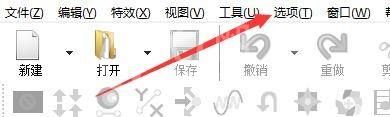
3、在弹出下拉栏中,点击“控制属性”;

4、接着在“控制属性”窗口中,点击“记录”;

5、在“记录”窗口中,将“自动保存”勾选上;

6、最后点击“好”即可。

希望此教程能帮到大家!更多教程请关注Gxl网!



























